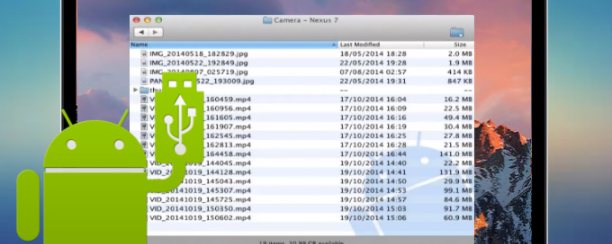
Hai provato a collegare il tuo smartphone o tablet Android al tuo Mac tramite un cavo USB ma non è successo niente? È vero. Il Mac non è in grado di rilevare e riconoscere il telefono o tablet Android, e non lo vede nemmeno come un disco rigido esterno. In casi come questo, non è possibile trasferire musica, playlist, film, foto e altri files da e verso il vostro telefono Android utilizzando il tuo Mac! Ma esiste una soluzione?
La risposta a questa domanda è affermativa. E’ possibile utilizzare dei software che consentono di collegare Android al Mac e farlo riconoscere. Ecco di seguito i software da noi consigliati.
Sommario
Soluzione 1. dr.Fone per Android (Mac)
Dr.Fone è un’applicazione che al suo interno possiede decine di funzionalità per la gestione, recupero e il trasferimento dati dei dispositivi mobili. Qui di seguito vediamo come usare questo programma per collegare Android al mac e farlo comunicare senza problemi in modo da poter gestire tutti i dati in comodità.
La prima cosa da fare è scaricare e installare l’app sul tuo Mac. Ecco il link per il download della versione demo:
Apri l’app e dalla schermata principale clicca sulla scheda “Gestore Telefono”

A questo punto il programma ti chiederà di collegare il dispositivo Android al computer tramite cavo USB. Fai questo collegamento e poi sul dispositivo Android vai ad attivare la opzione debug USB. Questa opzione si attiva (in generale) andando in Impostazioni –> Informazioni telefono e cliccando 7 volte sulla voce “Versione Build”. Fatto ciò si attiverà l’ opzione Sviluppatore (nelle Impostazioni) e da qui potrai attivare l’opzione Debug USB.
Una volta che il dispositivo Android viene riconosciuto da dr.Fone potrai iniziare a visualizzare e gestire file musicali, foto, video, applicazioni, contatti, ecc…

Cliccando ad esempio sulla scheda FOTO potrai visualizzare le foto presenti nel cellulare e procedere a trasferire foto da Mac su Android (cliccando su “Aggiungi“) o viceversa esportare foto dal dispositivo sul Mac cliccando su “Esporta“.

La stessa procedura potrà essere fatta per le altre tipologie di dati.
Soluzione 2. TunesGo per Android (Mac)
Se hai abbandonato l’iPhone, iPad o iPod per passare ad un dispositivo Android, come Samsung, Huawei, LG, Google Nexus, Sony o altri, ma hai conservato tonnellate di canzoni, film in iTunes che non vuoi perdere, TunesGO (Mac) rappresenta la soluzione migliore per continuare ad utilizzare iTunes per gestire tutti i file multimediali e importare playlist e video dal proprio dispositivo Android su di esso. Con TunesGo (Mac) potrai anche senza iTunes, connettere il tuo dispositivo Android al Mac e sincronizzare Android con Mac in modo semplice ed intuitivo. Scarica TunesGO (Mac) in versione demo gratuita cliccando sul pulsante qui sotto:
Caratteristiche:
- Copia foto, musica, video e atri tipi di files da Mac a Android e da Android su Mac tramite drag & drop.
- Sincronizza l’intera libreria di iTunes su Android con un solo click
- Sincronizza o trasferisce canzoni, playlist, film e altro da iTunes ad Android
- Trasferisce i file multimediali da Android su iTunes.
Tipo di collegamento: Non dovrai far altro che collegare dispositivo Android al Mac tramite cavo USB. Poi installa e avvia TunesGO per Mac.
Il programma ti chiederà di attivare la modalità USB Debug sul tuo dispositivo Android affinché possa essere rilevato. Una volta fatto ciò vedrai l’immagine del tuo cellulare Android nella schermata del programma:
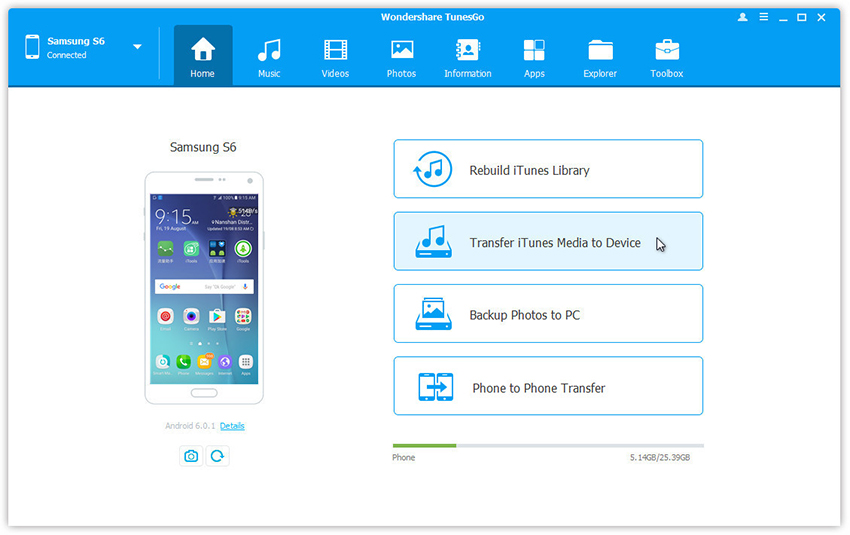
Dalla schermata iniziale del programma potrai subito effettuare una di queste tre operazioni: copiare canzoni da Android su iTunes, trasferire musica da iTunes su Android o spostare canzoni, foto, video da Mac su Android o viceversa, da Android su Mac.
Se ad esempio vuoi trasferire i files musicali dal tuo Android su Mac, clicca in alto su “MUSICA” per vedere tutti i brani salvati sul tuo dispositivo. Poi seleziona le canzoni da esportare sul Mac e infine clicca in alto su “ESPORTA“.
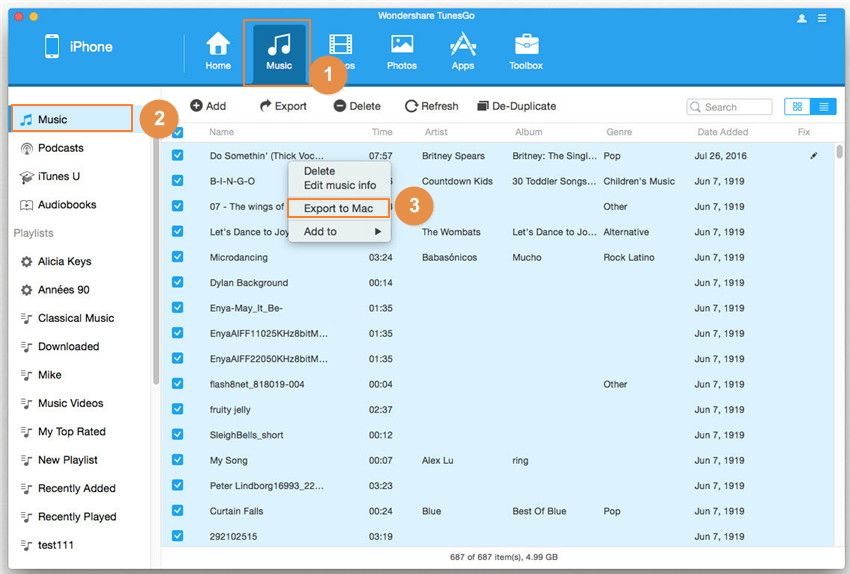
Allo stesso identico modo potrai trasferire foto tra Android e Mac, copiare video da Mac su Android e viceversa, installare o disinstallare applicazioni o accedere alle cartelle e files di sistema del tuo Android, direttamente dal tuo computer Mac OSX.
PRO:
1 Ha una semplice interfaccia.
2 Facile da usare.
3 Supporta oltre 2000 dispositivi Android, tra cui Samsung, Sony, Google, HTC, Motorola, LG, Xiaomi, Huawei ecc…
4 E’pienamente compatibile con Android (da Android 2.1 alle ultime versioni).
Contro: Non è gratuito e non consente di gestire contatti e messaggi su Mac.
Scarica da qui sotto la versione demo gratuita:
NB: TunesGO per Mac è disponibile anche in versione per PC Windows, consentendo quindi di collegare Android al PC e utilizzare iTunes per trasferire musica, video, ecc…
Soluzione 3. BackupTrans Android Transfer
Altro potente programma da installare sul MAC è Backuptrans Android Transfer per Mac. Applicazione semplice ed intuitiva per effettuare operazioni di backup e di trasferimento o salvataggio di dati da Android su MAC. A differenza di TunesGO questo programma consente di gestire su Mac anche i contatti e messaggi (SMS/MMS).
Vediamo i passi principali per poter usare questo programma. Scarica innanzitutto il programma in versione Trial dal seguente pulsante:
Installa ed apri l’applicazione e allo stesso tempo colleva via cavo USB il dispositivo Android a una porta USB del MAC.
(PS. c’è anche la possibilità di effettuare il collegamento via WiFi cliccando sul menu Tools->Connect via Wifi)
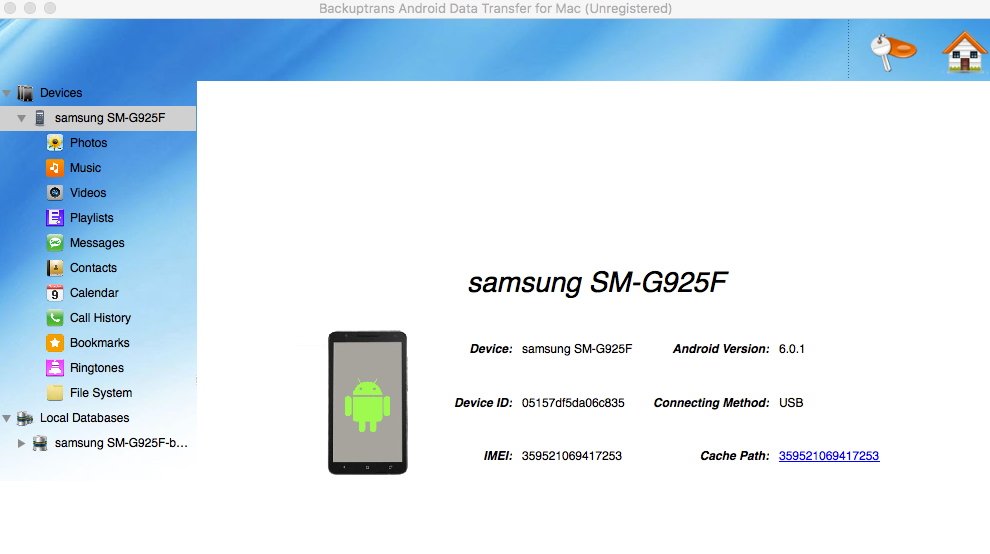
Come si nota nella figura qui sopra, al rilevamento del dispositivo verranno elencati tutti i dati per categoria (Foto, Musica, Video, Messaggi, ecc..) e per ognuna di queste categorie potrai esportare i dati sul tuo computer o effettuare un backup o trasferirli direttamente in un altro telefono android.

Soluzione 4. Android File Transfer
Android File Transfer è un tool creato da Google, utilizzato principalmente per gestire e collegare dispositivi Android al Mac. Con esso il dispositivo Android può esser eusato come un disco rigido esterno, in modo da poter trasferire dati da Android a Mac e viceversa.
Caratteristiche:
1. Rende il dispositivo Android come un disco rigido esterno.
2. Apre qualsiasi cartella o file salvato sulla scheda SD del dispositivo Android.
3. Trasferisce musica, video, foto e documenti da e verso Mac.
Tipo di connessione: Permette di collegare Android a Mac tramite un cavo USB.
Pro:
1. E’ gratuito.
2. Semplice accesso alla scheda SD del dispositivo Android.
Contro:
1. Non può essere utilizzato quando è installato Samsung Kies.
2. Spesso non riesce a rilevare il dispositivo Android.
3. Supporta solo fino alla versione Android 3.0.
Soluzione 5. Samsung Smart Switch per Mac
Samsung Smart Switch per Mac è stato creato da Samsung, per aiutare a gestire il dispositivo Samsung su Mac gratuitamente. Con esso, è possibile trasferire i contatti, musica, video e contatti da e verso il dispositivo Android, fare backup e ripristino dei dati del telefono e fare aggiornamento del firmware.
Caratteristiche:
1. Importazione ed esportazione di musica, video, contatti, foto e podcast.
2. Esegue backup del dispositivo Samsung su Mac e ripristina dati in modo sicuro.
3. Consente di acquistare applicazioni da Galaxy Apps per il tuo dispositivo Samsung Galaxy.
4. Consente di aggiornare il firmware più recente per il dispositivo Samsung.
Tipo di connessione: Si connette il telefono Android al Mac con un cavo USB.
Pro:
1 E’ totalmente gratuito.
2 Ha molte funzioni utili per gestire il tuo dispositivo Samsung.
Contro:
1. Supporta solo dispositivi Samsung.
2. Spesso non riesce a collegare il dispositivo Samsung al Mac.
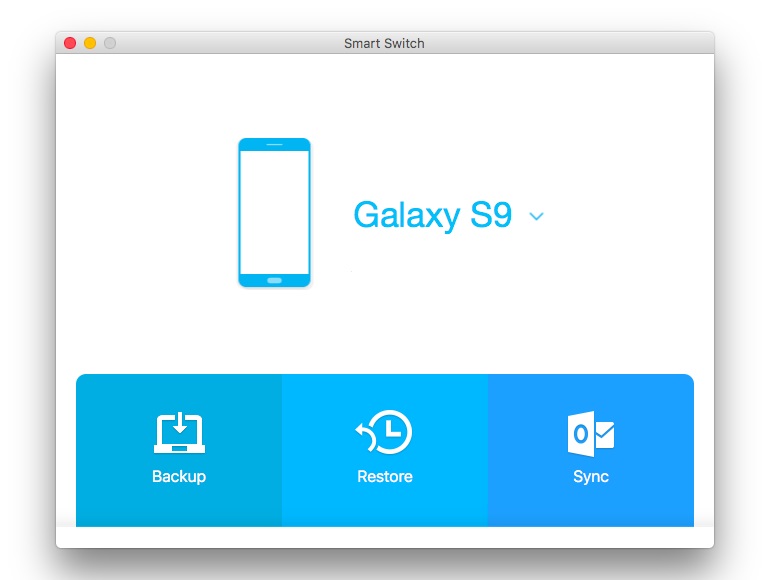

GloboSoft è una software house italiana che progetta e sviluppa software per la gestione dei file multimediali, dispositivi mobili e per la comunicazione digitale su diverse piattaforme.
Da oltre 10 anni il team di GloboSoft aggiorna il blog Softstore.it focalizzandosi sulla recensione dei migliori software per PC e Mac in ambito video, audio, phone manager e recupero dati.




Per piacere qualcuno mi può aiutare: ? con il mio nuovo Huawei mate 10 pro.. riesco a mandare foto al mio Mac, ma non riesco dal Mac a mandare foto.. file.. al mio Huawei. Ps. prima con il mio vecchio samsung, riuscivo a fare transfer.. con tutte e due le opzioni. Grazie.
scoperto, grazie: bastava andare sul sito del sw e leggere …
Android File Transfer: cosa vuol dire «3. Supporta solo fino alla versione Android 3.0.»?
non supporta le versioni precedenti?
oppure non è compatibile con le successive?
grazie
Buongiorno, vorrei sapere se qualcuno conosce la procedura (se esiste) per collegare il mio huawei all’ipad via cavo per poi utilizzare il mio cell col tethering usandolo come modem. Grazie, Paolo.